单机游戏存档目录
游戏存档路径指南
你是否曾经为了寻找游戏存档而头疼不已?以下是针对不同系统、不同平台和不同游戏类型下的存档目录路径指南,帮助你轻松定位你的游戏存档位置。
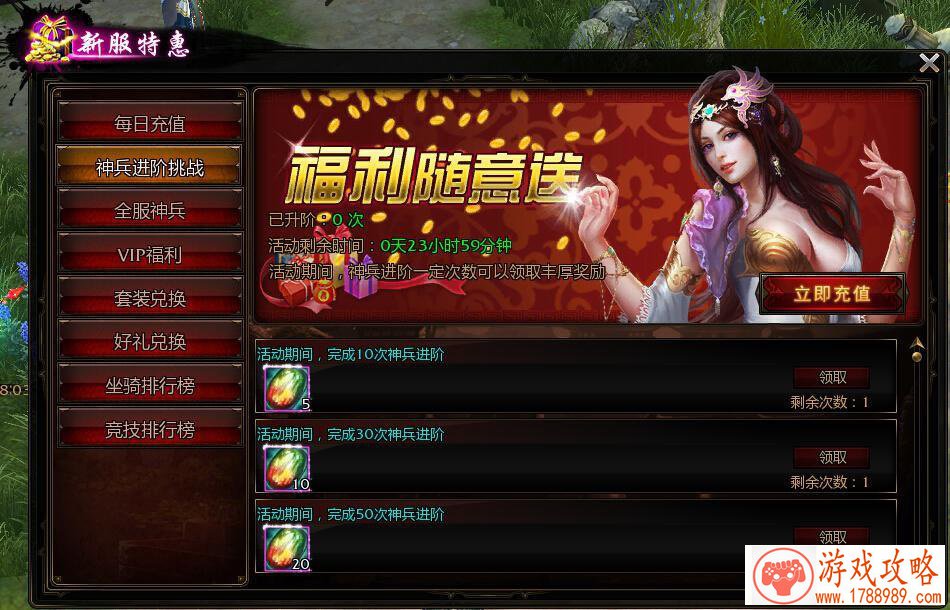
一、系统默认存档路径(Windows)
对于Windows系统,游戏存档通常存放在以下几个位置,需要结合游戏类型及系统版本进行查找:
1. `C:\Users\你的用户名\AppData\Local\游戏名`:这个路径适用于本地配置文件及临时数据存储。
2. `C:\Users\你的用户名\AppData\Roaming\游戏名`:这里通常保存着用户自定义设置及部分游戏进度。
3. `C:\Users\你的用户名\AppData\LocalLow\游戏名`:低权限应用(如浏览器游戏)的存档可能在此。
4. `C:\Users\你的用户名\Documents\My Games\游戏名`:多数主流游戏,如《上古卷轴》、《巫师》等,默认存档路径。
二、游戏安装目录
部分单机游戏,特别是独立游戏或未加密版,会在安装文件夹内直接生成如`Saves`、`Profiles`或`SaveGames`等子目录。
三、平台相关路径
不同游戏平台有其特定的存档路径:
1. Steam平台:本地存档一般位于`Steam安装目录\steamapps\common\游戏名\remote`(需结合具体游戏)。而云存档则需用户在Steam客户端启用云同步功能,存档会自动备份至云端。
2. GOG Galaxy平台:存档通常位于`Documents\My Games\游戏名`或`C:\Users\用户名\AppData\Local\GOG\游戏名`。
四、如何查找存档路径
1. 在文件资源管理器中输入`%AppData%`快速跳转至Roaming目录进行查找。
2. 通过搜索引擎查询“游戏名 + save location”获取精准路径。
五、云存档工具推荐
为了避免手动备份的繁琐,并实现跨设备进度同步,推荐使用UU云存档或Steam云服务。
最后提醒:存档路径可能会因游戏更新、系统权限或安装方式发生变化,建议玩家定期备份关键存档文件,以防数据丢失。
希望这份指南能帮助你轻松找到你的游戏存档,让你在游戏中畅行无阻,享受无尽的快乐!
